Se per lavoro o per piacere vi capita di passare ogni giorno molto tempo al computer sicuramente saprete quanto è fondamentale che la tastiera sia ben configurata in base alle vostre esigenze di programmazione, scrittura di testi, navigazione e tutte le altre attività.
La tastiera è spesso sottovalutata ma in realtà si tratta di un componente molto importante per la nostra interazione con il mondo dei computer: provate a far cambiare tastiera ad un assiduo “digitatore” e per i primi tempi si sentirà perso senza i suoi punti di riferimento. Proprio per questo motivo (oltre che per motivazioni estetiche) esistono tastiere a prezzi ben oltre i 100-150 euro tipo questa.
Perché cambiare il layout della tastiera su ubuntu linux?
Nel nostro caso avendo la tastiera già impostata sul layout italiano la cambieremo in Inglese. Il layout inglese è particolarmente pratico per la programmazione (ad es. java o javascript) in quanto non avendo le lettere accentate ha diversi simboli molto utilizzati in posizioni comode. Le parentesi angolari ad esempio si trovano sopra i caratteri . e , e un tasto produrrà il carattere ; molto utilizzato nella programmazione java senza dover utilizzare il tasto Shift. Anche le parentesi graffe { } molto utilizzate in programmazione si trovano direttamente sopra le parentesi quadre [ ], evitandoci così improbabili incastri di combinazioni per fare una parentesi che ogni programmatore conosce. Se siete programmatori e volete provare queste comodità potete acquistare una tastiera con layout inglese su amazon seguendo questo link.
Abbiamo parlato approfonditamente dei vantaggi dell’usare una tastiera con layout internazionale nella nostra guida alla tastiera americana.
La procedura per impostare su ubuntu la tastiera Italiana
- Apriamo la schermata delle impostazioni, possiamo farlo cliccando sul simbolo con la chiave inglese nel menu che appare cliccando sulle icone in alto a destra.
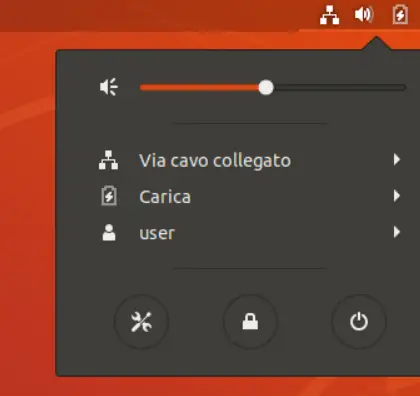
- Andiamo nella sezione Regione e lingua (se questa non appare sarà necessario installare il pacchetto language-selector-gnome, potete seguire questa guida)
- clicchiamo sul + che si trova sotto Sorgenti di input
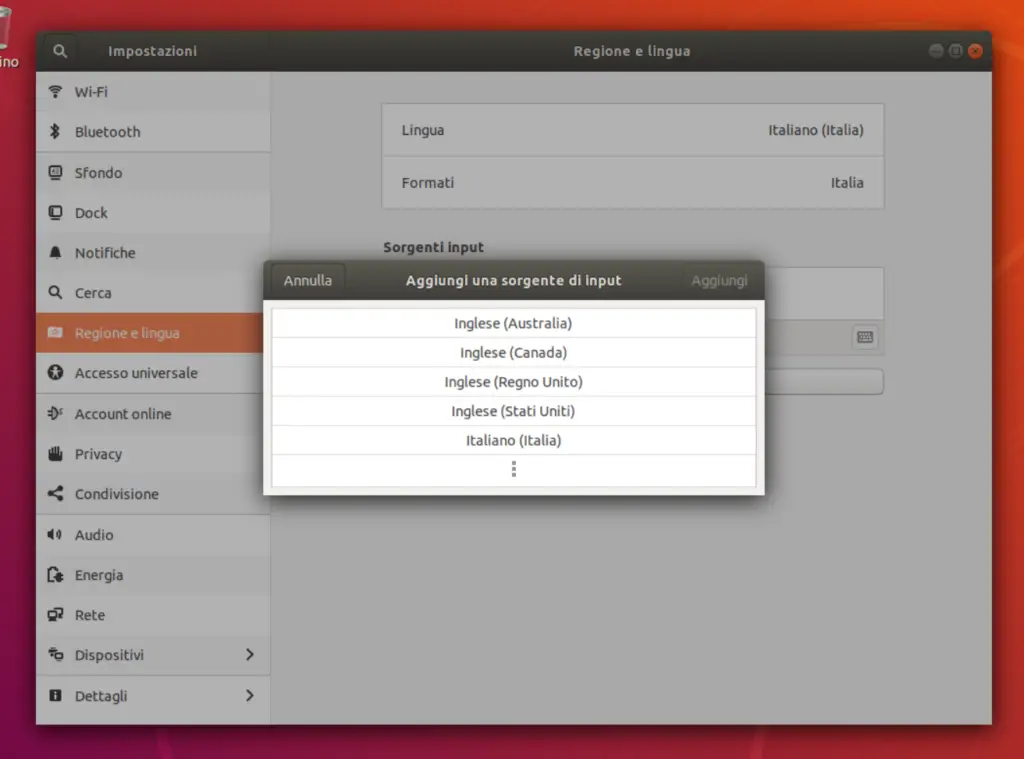
- Dalla finestra che si aprirà potremo selezionare la lingua che ci serve, nel nostro caso noi selezioneremo Inglese (Stati Uniti)
- Una volta selezionato il nuovo layout di tastiera avremo la possibilità di spostare l’ordine dei layout cliccando sulle frecce su e giù.
- Avendo attivato un secondo layout verrà aggiunta un’icona nella barra di stato in alto a destra. Questa ci indica quale layout è attualmente attivo e ci da la possibilità di cambiare da un layout all’altro velocemente.
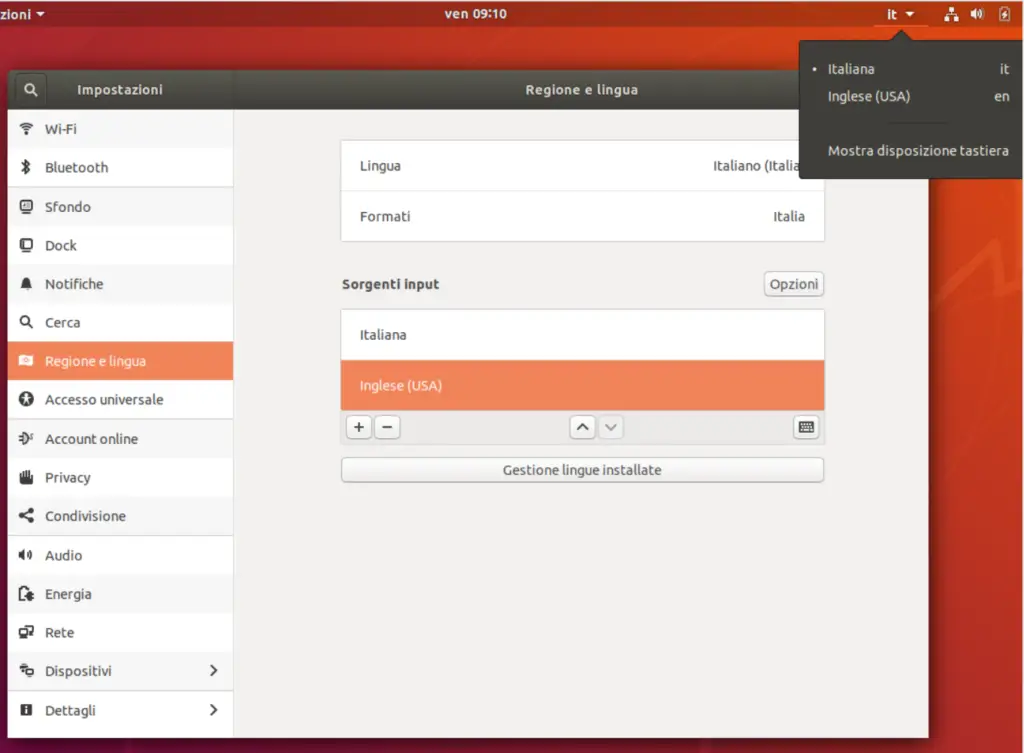
- Cliccando su un layout e successivamente sul simbolino della tastiera che si trova sulla destra possiamo aprire una visualizzazione a schermo del layout selezionato. Da questa finestra possiamo controllare di aver selezionato la tastiera giusta.
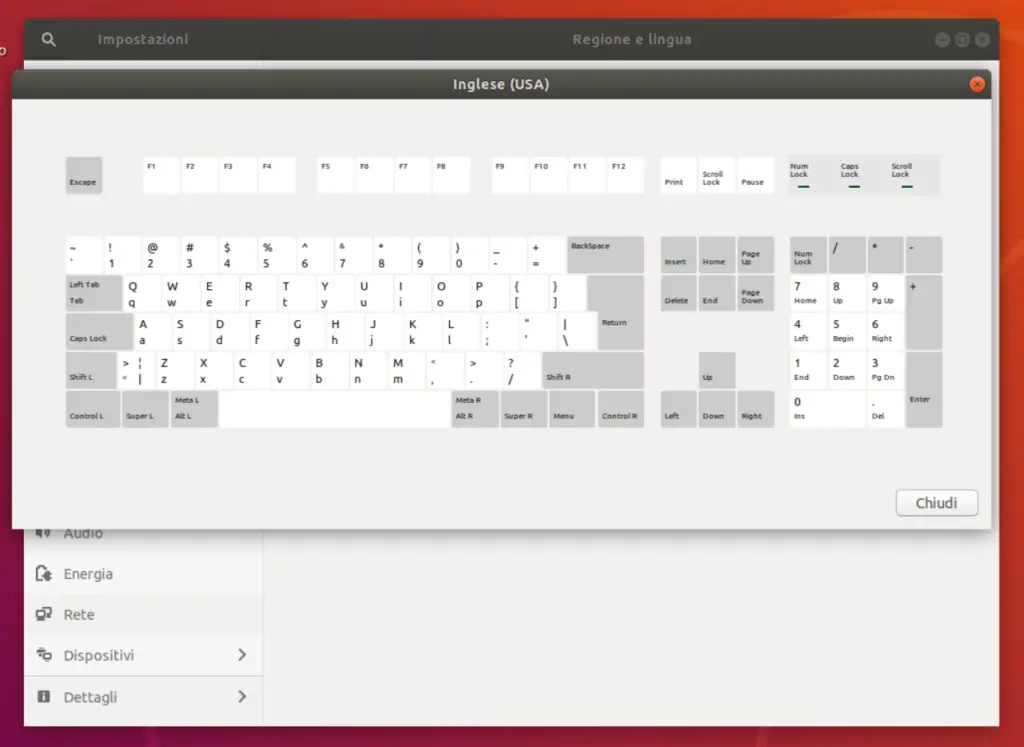
A Questo punto abbiamo terminato di impostare il layout e possiamo iniziare a provare di aver scelto quello giusto.
Esistono molti layout diversi quindi non sempre il primo selezionato è corretto, se non siamo soddisfatti della scelta fatta possiamo però tornare nelle impostazioni e impostare un altro layout.
